windows自带的网络调试工具整理
本文共 1075 字,大约阅读时间需要 3 分钟。
windows网络调试工具
现如今的生活,网络已经无处不在。在工作中我们会也会遇到形形色色的网络问题,掌握一些工具定位并解决这些问题就显得很有必要了。下面就介绍几款windows下的网络调试工具(命令)
1. ipconfig
可用于显示当前的TCP/IP配置的设置值,IPConfig可以让你了解你的计算机是否成功的租用到一个IP地址,如果租用到则可以了解它分配到的是什么地址。此命令也可以清空DNS缓存(DNS cache)。了解计算机当前的IP地址、子网掩码和缺省网关实际上是进行测试和故障分析的必要项目。
win + R 打开cmd 输入 ipconfig ipconfig 也提供一些
ipconfig 也提供一些 2.ping
ping用于确定本地主机是否能与另一台主机成功交换(发送与接收)数据包,再根据返回的信息,就可以推断TCP/IP参数是否设置正确,以及运行是否正常、网络是否通畅等
同样的也是在cmd窗口中输入 ping 对应的ip(可以是域名) 例如ping www.baidu.com

 如果访问不到则会提示找不到主机(不同系统可能显示略有差别,这里使用的win10)
如果访问不到则会提示找不到主机(不同系统可能显示略有差别,这里使用的win10) ping也提供一些
3.nslookup 域名解析
同样的也是在cmd窗口中输入 nslookup
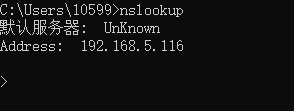 会提示你输入域名 例如我输入 www.baidu.com
会提示你输入域名 例如我输入 www.baidu.com 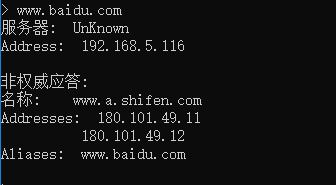
4.TRACERT 跟踪路由
用于确定 IP 数据包访问目标所采取的路径,也就找到你发出的请求经过了那些端点。
cmd窗口中输入TRACERT www.baidu.com


5.tcping
这个命令可以用来测试ip的对应的端口是否可以访问。
一般用于确定某个应用是否启动。例如开发的一个应用,对外暴露的端口为8083,这是如果我的应用启动了,用tcping ip 8080就能接收相应成功,反之则会失败。 这个不是windows自带的工具需要自己取下载, 下载下来后放到系统盘的 Windows\System32目录下 这样就可以在cmd中使用了,使用方法也很简单,和ping命令使用方式一致 我的应用对外开放的端口为8080
这样就可以在cmd中使用了,使用方法也很简单,和ping命令使用方式一致 我的应用对外开放的端口为8080 tcping 127.0.0.1 8080
开始本地的应用没有启动,显示没有响应。
 启动应用后再次执行命令,发现显示响应成功了。
启动应用后再次执行命令,发现显示响应成功了。 
转载地址:http://ozmlf.baihongyu.com/
你可能感兴趣的文章
APP性能测试工具
查看>>
【Pyton】【小甲鱼】类和对象
查看>>
压力测试工具JMeter入门教程
查看>>
作为一名软件测试工程师,需要具备哪些能力
查看>>
【Pyton】【小甲鱼】类和对象:一些相关的BIF(内置函数)
查看>>
【Pyton】【小甲鱼】魔法方法
查看>>
单元测试需要具备的技能和4大阶段的学习
查看>>
【Loadrunner】【浙江移动项目手写代码】代码备份
查看>>
Python几种并发实现方案的性能比较
查看>>
[Jmeter]jmeter之脚本录制与回放,优化(windows下的jmeter)
查看>>
Jmeter之正则
查看>>
【JMeter】1.9上考试jmeter测试调试
查看>>
【虫师】【selenium】参数化
查看>>
【Python练习】文件引用用户名密码登录系统
查看>>
学习网站汇总
查看>>
【Python】用Python打开csv和xml文件
查看>>
【Loadrunner】性能测试报告实战
查看>>
【面试】一份自我介绍模板
查看>>
【自动化测试】自动化测试需要了解的的一些事情。
查看>>
【selenium】selenium ide的安装过程
查看>>